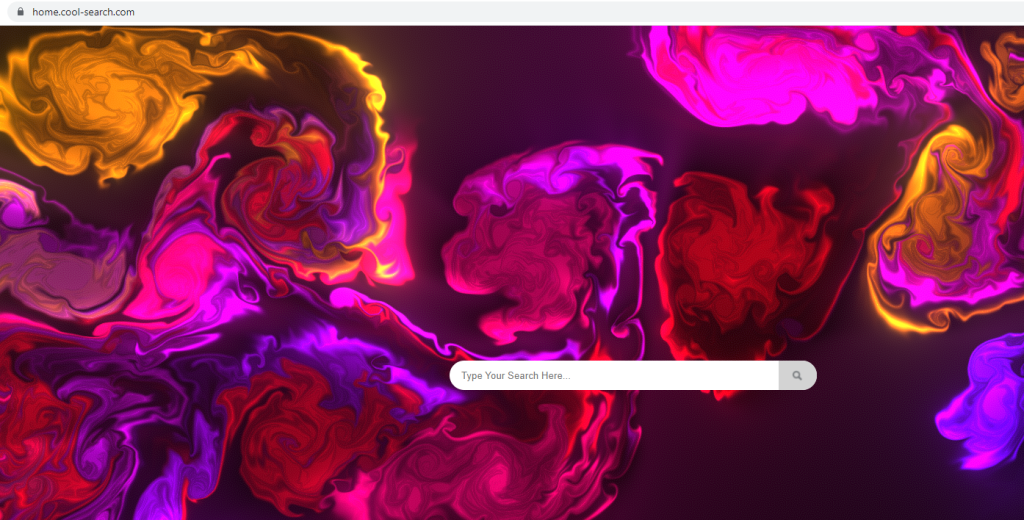Hvad er Cool Search Browser Hijacker
Cool Search Browser Hijacker vil foretage uønskede ændringer i din browser uden din udtrykkelige tilladelse. Mens Cool Search kan fremmes som et nyttigt værktøj, der forbedrer browseroplevelsen, det er faktisk en browser hijacker. Flykaprere er temmelig mindre infektioner, der primært fokuserer på at udsætte brugerne for reklamer og sponsoreret indhold.
Når flykapreren er installeret på din computer, det vil fortsætte med at ændre din browsers indstillinger uden udtrykkelig tilladelse. For at være præcis, flykapreren ændrer din startside og nye faner for at cool-search.com. Disse ændringer udføres uden tilladelse og kan ikke vendes, mens flykapreren stadig er installeret. Mens flykapreren er til stede, når du åbner din Google Chrome , Mozilla Firefox , eller Internet Explorer browsere, du bliver automatisk omdirigeret til cool-search.com. Disse ændringer foretages for at gøre det lettere at omdirigere dig til sponsorerede websteder. Omdirigere til disse websteder er det vigtigste mål for browser hijackers.
Mens browser hijackers ikke er farlige malwareinfektioner, der direkte kan skade computere, er de ikke helt harmløse. I nogle tilfælde, flykaprere kan omdirigere brugere til farlige websteder, der fremmer svindel eller skjuler malware. Der er heller ingen grund til at holde denne browser hijacker installeret i betragtning af at det på ingen måde er nyttigt for dig. Det er også værd at nævne, at browser hijackers indsamler visse oplysninger om dig. Det inkluderer, hvilke websteder du besøger, hvad du søger efter, din IP-adresse, hvilket indhold du klikker på osv. Disse oplysninger deles også normalt med ukendte tredjeparter.
Da dette ikke er en alvorlig infektion, det vil ikke være svært at fjerne Cool Search Browser Hijacker fra din computer. Men det ville være meget lettere at bruge antivirussoftware, fordi programmet ville tage sig af alt.
Hvordan installerer browser hijackers
Infektioner som browser hijackers, adware, og potentielt uønskede programmer (PUP’er) installeres normalt af brugere ved et uheld. Dette sker på grund af software bundling metode. Den måde, software bundling fungerer på, er yderligere tilbud, der kan føjes til gratis software. Disse tilbud har tilladelse til at installere sammen med det program, de er knyttet til automatisk, uden at kræve yderligere tilladelse fra brugerne. Faktisk er brugerne ofte ikke opmærksomme på disse yderligere installationer. Det skyldes, at tilbuddene, selvom de er valgfrie, oprindeligt er skjult. Dette forhindrer brugere i at stoppe disse uønskede installationer. Selvom tilbuddene er valgfrie, skal de fravælges manuelt for at forhindre deres installation.
Heldigvis, forebyggelse af disse uønskede installationer er meget let. Når du installerer gratis software, vil installationsvinduet anbefale, at du bruger standardindstillinger. Men hvis du følger dette råd, uanset hvilke tilbud der tilføjes, vil det være tilladt at installere uden din tilladelse. Hvis du vælger Avancerede (Brugerdefinerede) indstillinger, vil tilbuddene ikke kun blive gjort synlige, men du vil også have mulighed for at fravælge dem alle. Alt hvad du skal gøre er at fjerne markeringen i afkrydsningsfelterne for disse tilbud. Når du har gjort det, kan du fortsætte med at installere programmet.
De fleste gratis programmer, du downloader, vil have ekstra tilbud, hvorfor det er vigtigt, at du altid er opmærksom, når du installerer programmer. Hvis du tillader disse tilbud at installere, vil du fylde din computer med uønskede programmer, der kan være vanskelige at slippe af med senere. Det er meget lettere at fjerne markeringen i et par felter, end det er at senere skulle fjerne vedvarende infektioner som adware.
I nogle tilfælde installerer brugerne browser hijackers, fordi de annonceres som browserværktøjer, der ville forbedre onlineoplevelsen. Hvis du installerede Cool Search Browser Hijacker bevidst og tænkte, at det på en eller anden måde ville gavne dig, skal du foretage mere omfattende undersøgelser, før du installerer programmer i fremtiden.
Cool Search Browser Hijacker fjernelse
Browser hijackers er ikke alvorlige infektioner, så du kan slette Cool Search Browser Hijacker både manuelt og ved hjælp af antivirussoftware. Det ville dog være nemmest at fjerne Cool Search Browser Hijacker ved hjælp af antivirussoftware, fordi programmet ville tage sig af alt. Når browser hijacker fjernes, du vil være i stand til at ændre din browsers indstillinger som normalt. Hvis du ønsker at afinstallere Cool Search Browser Hijacker manuelt, kan du bruge anvisningerne i slutningen af rapporten.
Offers
Download værktøj til fjernelse afto scan for Cool Search Browser HijackerUse our recommended removal tool to scan for Cool Search Browser Hijacker. Trial version of provides detection of computer threats like Cool Search Browser Hijacker and assists in its removal for FREE. You can delete detected registry entries, files and processes yourself or purchase a full version.
More information about SpyWarrior and Uninstall Instructions. Please review SpyWarrior EULA and Privacy Policy. SpyWarrior scanner is free. If it detects a malware, purchase its full version to remove it.

WiperSoft revision detaljer WiperSoft er et sikkerhedsværktøj, der giver real-time sikkerhed fra potentielle trusler. I dag, mange brugernes stræbe imod download gratis software fra internettet, m ...
Download|mere


Er MacKeeper en virus?MacKeeper er hverken en virus eller et fupnummer. Mens der er forskellige meninger om program på internettet, en masse af de folk, der så notorisk hader programmet aldrig har b ...
Download|mere


Mens skaberne af MalwareBytes anti-malware ikke har været i denne branche i lang tid, gør de for det med deres entusiastiske tilgang. Statistik fra sådanne websites som CNET viser, at denne sikkerh ...
Download|mere
Quick Menu
trin 1. Afinstallere Cool Search Browser Hijacker og relaterede programmer.
Fjerne Cool Search Browser Hijacker fra Windows 8
Højreklik på baggrunden af Metro-skærmen, og vælg Alle programmer. Klik på Kontrolpanel i programmenuen og derefter Fjern et program. Find det du ønsker at slette, højreklik på det, og vælg Fjern.


Fjerne Cool Search Browser Hijacker fra Windows 7
Klik Start → Control Panel → Programs and Features → Uninstall a program.


Fjernelse Cool Search Browser Hijacker fra Windows XP:
Klik Start → Settings → Control Panel. Find og klik på → Add or Remove Programs.


Fjerne Cool Search Browser Hijacker fra Mac OS X
Klik på Go-knappen øverst til venstre på skærmen og vælg programmer. Vælg programmappe og kigge efter Cool Search Browser Hijacker eller andre mistænkelige software. Nu skal du højreklikke på hver af disse poster, og vælg Flyt til Papirkurv, og derefter højre klik på symbolet for papirkurven og vælg Tøm papirkurv.


trin 2. Slette Cool Search Browser Hijacker fra din browsere
Opsige de uønskede udvidelser fra Internet Explorer
- Åbn IE, tryk samtidigt på Alt+T, og klik på Administrer tilføjelsesprogrammer.


- Vælg Værktøjslinjer og udvidelser (lokaliseret i menuen til venstre).


- Deaktiver den uønskede udvidelse, og vælg så Søgemaskiner. Tilføj en ny, og fjern den uønskede søgeudbyder. Klik på Luk.Tryk igen på Alt+T, og vælg Internetindstillinger. Klik på fanen Generelt, ændr/slet URL'en for startsiden, og klik på OK.
Ændre Internet Explorer hjemmeside, hvis det blev ændret af virus:
- Tryk igen på Alt+T, og vælg Internetindstillinger.


- Klik på fanen Generelt, ændr/slet URL'en for startsiden, og klik på OK.


Nulstille din browser
- Tryk Alt+T. Klik Internetindstillinger.


- Klik på fanen Avanceret. Klik på Nulstil.


- Afkryds feltet.


- Klik på Nulstil og klik derefter på Afslut.


- Hvis du ikke kan nulstille din browsere, ansætte en velrenommeret anti-malware og scan hele computeren med det.
Slette Cool Search Browser Hijacker fra Google Chrome
- Tryk på Alt+F igen, klik på Funktioner og vælg Funktioner.


- Vælg udvidelser.


- Lokaliser det uønskede plug-in, klik på papirkurven og vælg Fjern.


- Hvis du er usikker på hvilke filtypenavne der skal fjerne, kan du deaktivere dem midlertidigt.


Nulstil Google Chrome hjemmeside og standard søgemaskine, hvis det var flykaprer af virus
- Åbn Chrome, tryk Alt+F, og klik på Indstillinger.


- Gå til Ved start, markér Åbn en bestemt side eller en række sider og klik på Vælg sider.


- Find URL'en til den uønskede søgemaskine, ændr/slet den og klik på OK.


- Klik på knappen Administrér søgemaskiner under Søg. Vælg (eller tilføj og vælg) en ny søgemaskine, og klik på Gør til standard. Find URL'en for den søgemaskine du ønsker at fjerne, og klik X. Klik herefter Udført.




Nulstille din browser
- Hvis browseren fortsat ikke virker den måde, du foretrækker, kan du nulstille dens indstillinger.
- Tryk Alt+F. Vælg Indstillinger.


- Tryk på Reset-knappen i slutningen af siden.


- Tryk på Reset-knappen en gang mere i bekræftelsesboks.


- Hvis du ikke kan nulstille indstillingerne, købe et legitimt anti-malware og scanne din PC.
Fjerne Cool Search Browser Hijacker fra Mozilla Firefox
- Tryk på Ctrl+Shift+A for at åbne Tilføjelser i et nyt faneblad.


- Klik på Udvidelser, find det uønskede plug-in, og klik på Fjern eller deaktiver.


Ændre Mozilla Firefox hjemmeside, hvis det blev ændret af virus:
- Åbn Firefox, klik på Alt+T, og vælg Indstillinger.


- Klik på fanen Generelt, ændr/slet URL'en for startsiden, og klik på OK. Gå til Firefox-søgefeltet, øverst i højre hjørne. Klik på ikonet søgeudbyder, og vælg Administrer søgemaskiner. Fjern den uønskede søgemaskine, og vælg/tilføj en ny.


- Tryk på OK for at gemme ændringerne.
Nulstille din browser
- Tryk Alt+H.


- Klik på Information om fejlfinding.


- Klik på Nulstil Firefox ->Nulstil Firefox.


- Klik på Afslut.


- Hvis du er i stand til at nulstille Mozilla Firefox, scan hele computeren med en troværdig anti-malware.
Fjerne Cool Search Browser Hijacker fra Safari (Mac OS X)
- Få adgang til menuen.
- Vælge indstillinger.


- Gå til fanen udvidelser.


- Tryk på knappen Fjern ved siden af den uønskede Cool Search Browser Hijacker og slippe af med alle de andre ukendte poster samt. Hvis du er i tvivl om forlængelsen er pålidelig eller ej, blot fjerne markeringen i afkrydsningsfeltet Aktiver for at deaktivere det midlertidigt.
- Genstart Safari.
Nulstille din browser
- Tryk på menu-ikonet og vælge Nulstil Safari.


- Vælg de indstillinger, som du ønsker at nulstille (ofte dem alle er forvalgt) og tryk på Reset.


- Hvis du ikke kan nulstille browseren, scanne din hele PC med en autentisk malware afsked programmel.
Site Disclaimer
2-remove-virus.com is not sponsored, owned, affiliated, or linked to malware developers or distributors that are referenced in this article. The article does not promote or endorse any type of malware. We aim at providing useful information that will help computer users to detect and eliminate the unwanted malicious programs from their computers. This can be done manually by following the instructions presented in the article or automatically by implementing the suggested anti-malware tools.
The article is only meant to be used for educational purposes. If you follow the instructions given in the article, you agree to be contracted by the disclaimer. We do not guarantee that the artcile will present you with a solution that removes the malign threats completely. Malware changes constantly, which is why, in some cases, it may be difficult to clean the computer fully by using only the manual removal instructions.